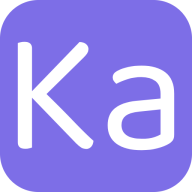Ofice365 Businessを利用しているのですが、PCにインストールしているExcelのVBAエディターがいきなり動かなくなりました。
Alt+F11やリボンメニューの「Visual Basic」を押しても何も反応せず、VBAエディターが開きません。
下記の方法を試してみました。
- PCの再起動
- Officeのクイック修復
- Officeのオンライン修復
Officeのオンライン修復を行ったところ、VBAエディターが開くようになりました。
Officeのオンライン修復の手順をまとめてみました。
作業完了まで20分ほどかかりました。
実行環境にもよると思いますが、オンライン修復にはある程度時間がかかりますので、ご注意下さい。
実行環境にもよると思いますが、オンライン修復にはある程度時間がかかりますので、ご注意下さい。
動作環境 #
- Windows10
- Office365 Business
- インターネットに接続できる環境
Officeのオンライン修復手順 #
デスクトップ画面左下にappwiz.cplと入力し表示されたappwiz.cplをクリックします。
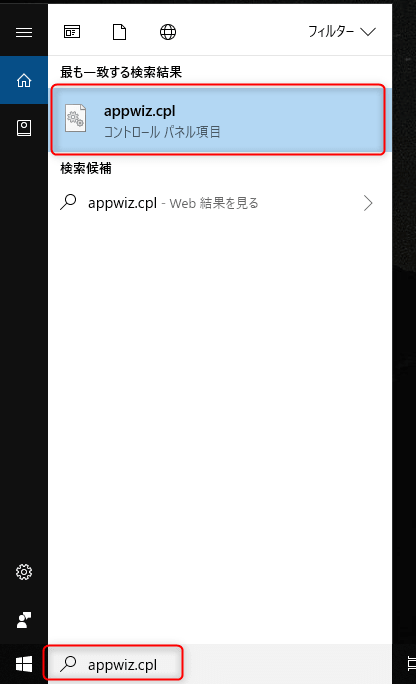
プログラムと機能画面が表示されるので右上の検索ボックスにofficeと入力します。
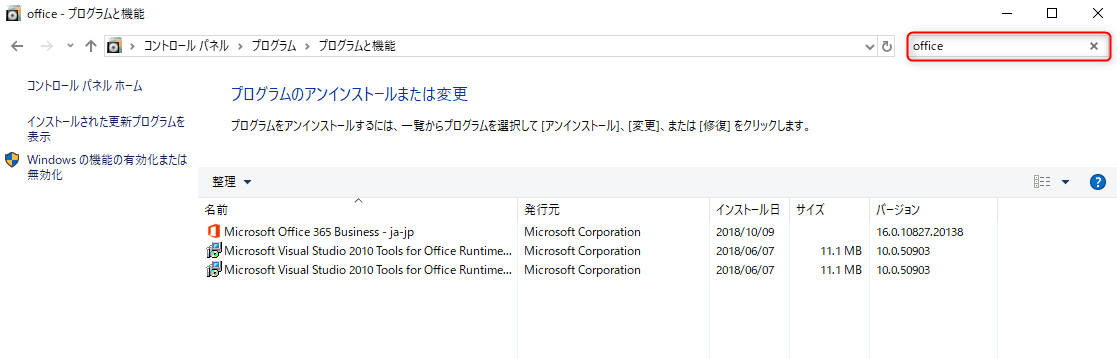
Microsoft Office 365 Business - ja-jpを右クリックして変更を選択します。
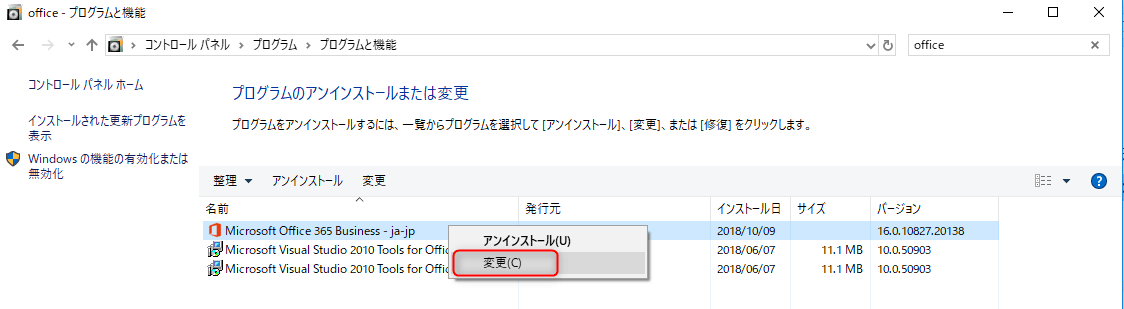
このアプリが変更を加えることを許可しますかと表示されるのではいをクリックします。
(この画面のスクリーンショットが取れませんでした・・・)
Officeプログラムをどのように修正しますか?と表示されるのでオンライン修復を選択して修復ボタンを押します。
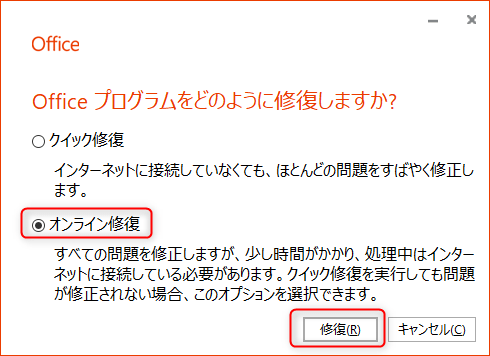
オンライン修復を開始してもよろしいでしょうか?と表示されるので修復ボタンを押します。
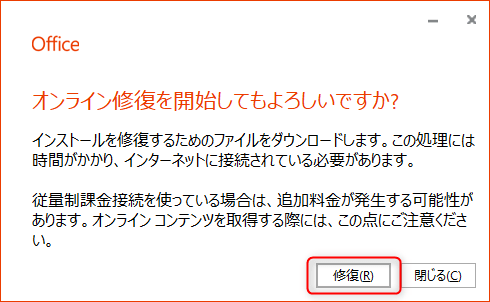
修復がスタートします。
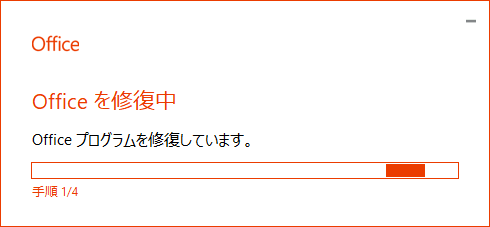
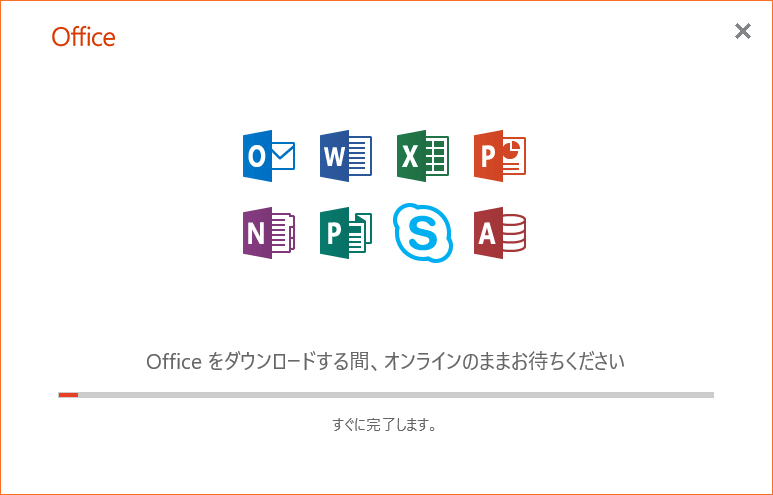
すべて完了です。Officeはインストールされました。と表示されればOfficeのオンライン修復は完了です。
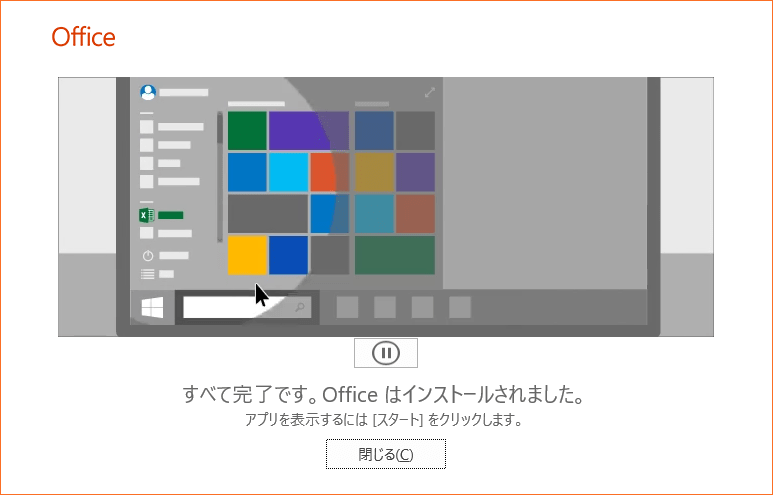
以上がOfficeのオンライン修復の方法です。
オンライン修復後、ExcelのVBAエディターが動くようになりました。